Quando mio padre mi disse che stava eseguendo il suo computer in Raid 0, ero confuso sul perché avrebbe voluto una tale configurazione. Per quanto ne sappia, eseguire una configurazione Raid era obsoleto e complicato da impostare. Poi ho fatto le mie ricerche.
Ci sono vantaggi significativi nell'esecuzione del computer in una configurazione raid. Le configurazioni di raid più comuni per uso domestico sono Raid 0 e Raid 1.

Raid 0 offre prestazioni migliori, poiché si concentra sulla distribuzione uniforme dei dati su più unità (anziché utilizzare un'unità come backup), aumentando in modo significativo le velocità di lettura / scrittura della macchina.
Raid 1 offre una migliore assicurazione dei dati, in quanto crea una copia esatta dei dati da un disco rigido all'altro, costruendo la ridondanza completa attraverso i backup. La configurazione dei dischi rigidi per l'esecuzione in una configurazione Raid è una decisione personale basata sulla configurazione e dovresti decidere quale iterazione è la migliore per te. Personalmente preferisco Raid 0, perché dò priorità alla velocità e alle prestazioni del computer rispetto alla sicurezza e ridondanza dei dati.
Prima di iniziare
Se stai pianificando di implementare una configurazione raid sul tuo computer attuale, assicurati di creare un backupdi tutti i tuoi dati, poiché verranno cancellatinel processo. Sono inoltre necessarie due unità flash separate con spazio sufficiente per i rispettivi file.
Sulla prima unità flash dovrai scaricare i driver Raid. Puoi trovare quegli Qui dopo aver selezionato la tua macchina e il tuo modello. Sulla seconda unità flash dovrai scaricare l'ISO di Windows. Puoi trovare quel link per il download Qui.
In_content_1 all: [300x250] / dfp: [640x360]->È possibile installare entrambi i file su una singola unità flash ma ci sono state segnalazioni di instabilità del sistema durante l'avvio, quindi non rischierei. Cominciamo.
Impostazione di Raid 0 o Raid1
Ho brevemente menzionato i vantaggi di ogni iterazione di Raid, ma con tutti i vantaggi nella vita, arrivano i loro rispettivi svantaggi. Poiché Raid 0 distribuisce i tuoi dati su più unità, se una singola unità si guasta, anche tutti i dati sulle altre unità andranno persi. Lo svantaggio di Raid 1 è che è significativamente più lento di Raid 0.
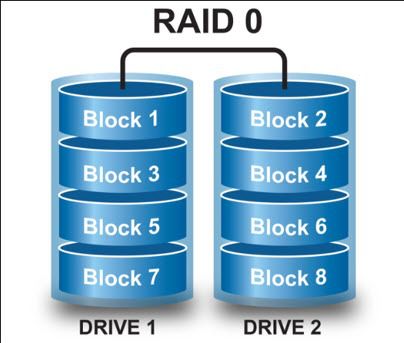
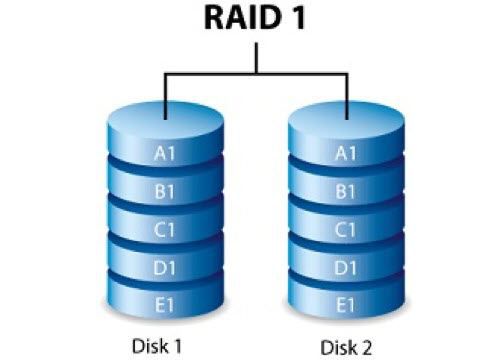
Detto questo Raid 0 e Raid 1 sono entrambi semplicissimi da configurare e richiedono sostanzialmente lo stesso processo di configurazione. La prima cosa che vorrai fare è capire se la tua scheda madre ha un controller Raid integrato (la maggior parte delle schede madri moderne lo fanno).
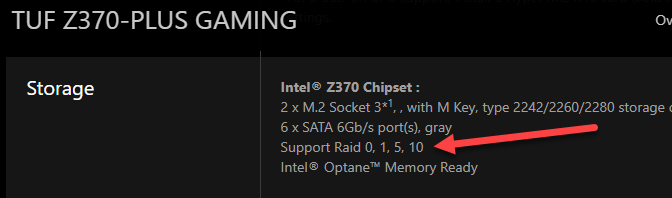
Da qui dovresti:
Una volta che lo schermo apparirà come quello nella foto qui sotto. Da qui dovresti passare all'equivalenteBIOS del chipset. Questa schermata avrà un aspetto simile a questo:
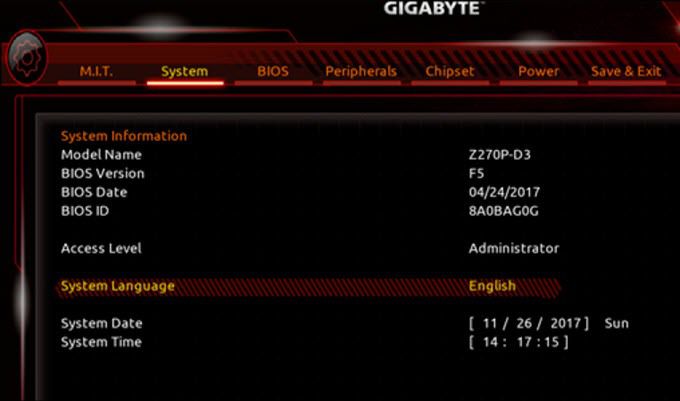
Dopo essere passato al chipsetlo schermo apparirà così:
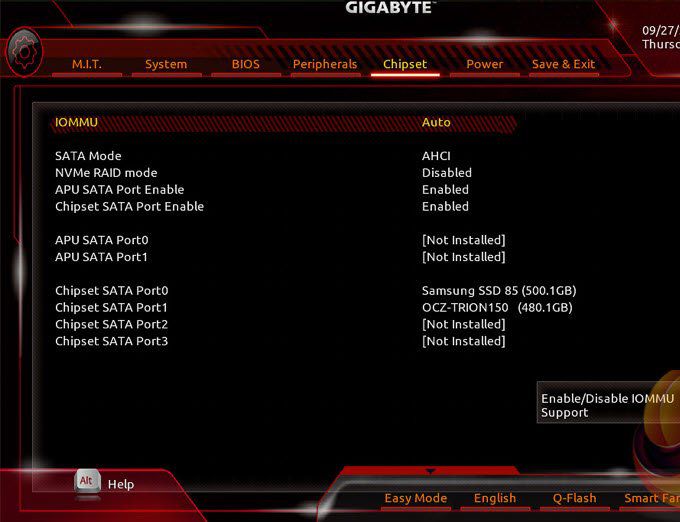
Dalla schermata del chipset, dovresti passare a Modalità SATAe selezionare RAIDinvece di AHCI .
Ora hai inizializzato con successo Raid sulla tua scheda madre; premi semplicemente Salva ed esci. A questo punto il computer verrà riavviato e tenterà di avviare una copia di Windows che non è più presente.
Tieni semplicemente premuto Ctrl + Rper avviare l'interfaccia utente del controller Raid (Ctrl + R per AMD, questa combinazione può variare in base alla tua configurazione). A questo punto il tuo schermo dovrebbe assomigliare a questo:
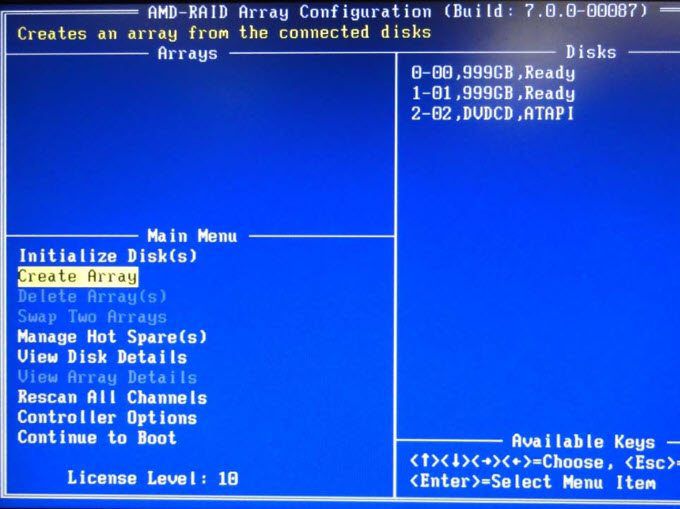
Dopo aver raggiunto questo punto devi selezionare Crea arrayquindi selezionare le unità che desideri utilizzare per la configurazione del raid. Le unità disponibili saranno elencate sul lato destro sotto Dischi. Utilizza il tasto Ao Insper selezionare le unità e premere Invioal termine della configurazione dei dischi.
Dopo aver fatto ciò, lo schermo sarà simile al seguente:
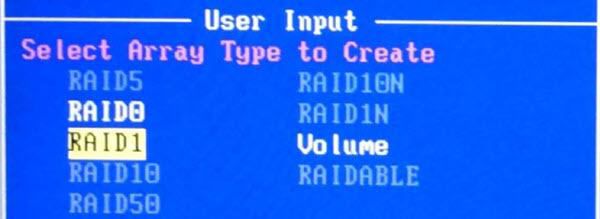
Da qui puoi decidere quale configurazione vuoi selezionare. Ho selezionato personalmente Raid 0 ma la scelta è tua. Dopodiché sceglierai la dimensione dell'array che vuoi costruire.
Ho appena mantenuto l'impostazione predefinita di utilizzo di Tutto lo spazio disponibileper le mie unità raid. Successivamente, selezionerai la modalità di memorizzazione nella cache, ho mantenuto il sistema di memorizzazione nella cache predefinito Lettura / Scrittura. Questo sarà simile al seguente:
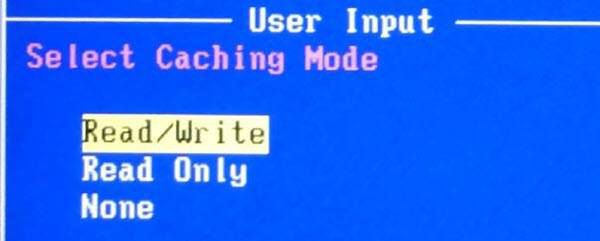
Dopo averlo configurato a tuo piacimento, premi semplicemente Cper creare il tuo array. Premi Esce Yper riavviare il sistema con la tua nuova configurazione Raid.
Dopo il riavvio, torna indietro nel BIOS e seleziona la tua nuova configurazione raid per disco di avvio. Prima di premere Salva ed escilo schermo dovrebbe essere simile al seguente:
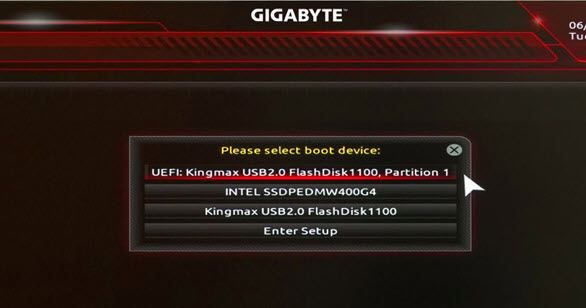
Al termine, il computer si riavvierà nuovamente. Consentire che passi attraverso il normale processo di avvio. Ti chiederà un errore del driver a quel punto il tuo schermo dovrebbe apparire così:
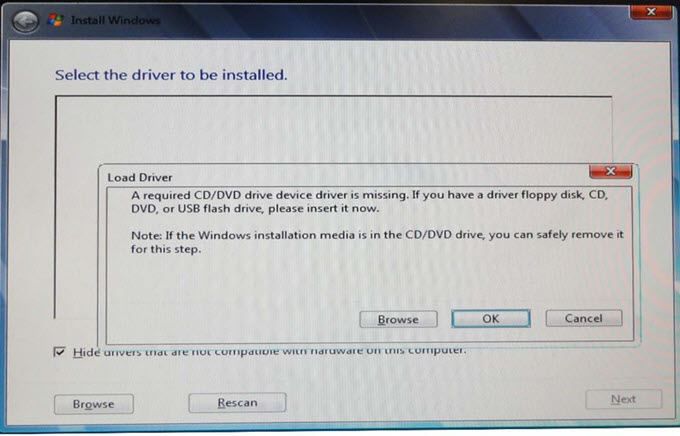
Se non l'hai già fatto, plug-in l'unità flash che contiene i Driver Raide l'unità flash che contiene i ISO di Windows, passa all'unità e alla cartella in cui è archiviato il driver e premi OK. Lo schermo dovrebbe apparire così:
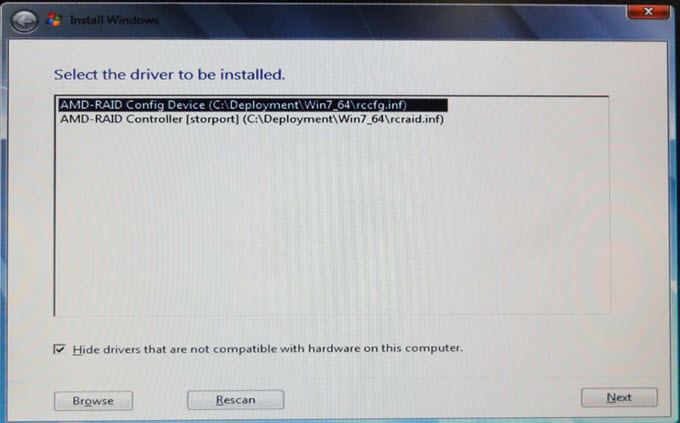
Seleziona i driver necessari per l'installazione, quindi fai clic su Avanti. Dopo aver fatto ciò, lo schermo ti chiederà di selezionare l'unità su cui desideri installare il tuo nuovo sistema operativo Windows 10, quindi fai di nuovo clic su Avanti. Lo schermo sarà simile al seguente:
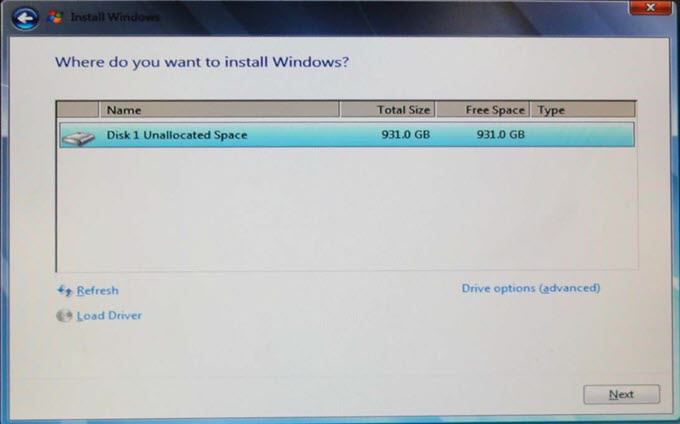
Il sistema operativo ora inizierà l'installazione. Da qui, dovresti essere completamente impostato in qualsiasi configurazione raid (0 o 1) che hai scelto. Se hai domande o se hai bisogno di ulteriori elaborazioni su una parte specifica del processo fammi sapere e ti ricontatterò immediatamente!
Goditi il mondo di array ridondanti di dischi indipendenti (RAID).